Os profissionais precisam compartilhar vários arquivos PDF entre si enquanto colaboram em projetos. Esses PDF podem conter informações pessoais, como detalhes de contas bancárias ou números privados. Nesses casos, você precisa borrar PDF para ocultar esses dados privados de outros membros da equipe antes de compartilhar um documento específico. As ferramentas de redação de PDF podem atender a essa necessidade com sua capacidade de ocultar determinados textos.
Neste artigo, apresentaremos as melhores ferramentas de desfoque de PDF para ajudá-lo a ter uma ideia adequada de seus recursos. Depois de ler este artigo, você poderá entender o funcionamento de todas essas ferramentas.
Método 1. Como Censurar PDF com o UPDF
O UPDF é uma ferramenta de PDF completa com recursos inovadores e avançados, incluindo desfoque de documentos PDF. Os usuários podem usar esse recurso específico para ocultar informações confidenciais em seus documentos. Com a ajuda deste redator de PDF, você pode selecionar qualquer texto no seu PDF para aplicar o efeito de desfoque. Além disso, você tem a opção de usar a opção "Pesquisar e pesquisar. Editar" recurso para borrar o texto do PDF de qualquer lugar do arquivo.
Além disso, os usuários também podem brincar com as propriedades de desfoque para personalizar a operação de acordo com suas necessidades. Nessas configurações, você tem a opção de alterar a cor de preenchimento e borda do efeito de desfoque. Os usuários também podem ativar a opção "Sobrepor texto" recurso para adicionar novo texto sobre o conteúdo desfocado.
Guia Passo a Passo Simplificado para Borrar PDF com o UPDF
Agora que você conhece bem essa ferramenta de desfoque de PDF, é hora de se familiarizar com seu funcionamento. As etapas simples a seguir ajudarão você a borrar o texto em PDF com a ajuda do UPDF:
(Observação: o UPDF lançará esse recurso de desfoque de PDF em outubro de 2023 em breve.)
Passo 1: Acesse a Ferramenta de Redação no UPDF
Em primeiro lugar, você precisa baixar o UPDF no seu dispositivo para usar o recurso de desfoque de PDF. Assim que o download for concluído, carregue seu PDF na interface UPDF para iniciar o processo.
Windows • macOS • iOS • Android Seguro 100%
Abra seu arquivo PDF em UPDF. Clique no botão "Edição" ícone no lado esquerdo da tela para entrar no modo de redação.

Passo 2: Borrar Texto em PDF
- Depois de entrar no modo de redação desta ferramenta, pressione o botão "Marcar para Redação" botão para aplicar o efeito de desfoque no texto do PDF.
- Agora, você precisa selecionar o texto que deseja borrar.
- Clique no botão "Aplicar Redações" ícone na barra de ferramentas saliente abaixo do texto selecionado.

Observação: Antes de marcar todo o texto, você também pode alterar as propriedades de desfoque clicando no botão "Propriedades" aba. Aqui você tem a opção de ajustar as configurações de preenchimento, borda e sobreposição de texto para melhor personalização.

Dica Extra: Borre uma Palavra Específica em Todos os Lugares do Documento ao Mesmo Tempo
Se você quiser borrar qualquer palavra ou frase específica em todo o seu PDF, clique no botão "Pesquisar" e pesquise "Editar" guia para fazer isso. Em seguida, escreva o texto que deseja ocultar de todo o documento, e aparecerá uma lista contendo todas as linhas com esta palavra específica. Agora, pressione o botão "Marcar" botão para concluir a operação.

Para proteger e borrar as informações confidenciais do seu documento da maneira mais confiável, recomendamos fazer o download do kit de ferramentas PDF com tecnologia UPDF AI clicando no botão "Download gratuito" botão abaixo. Esta ferramenta o ajudará a proteger as informações do seu documento de várias maneiras com facilidade.
Além das funções listadas, o UPDF tem muitos recursos surpreendentes. Para uma visão completa do UPDF, confira o vídeo abaixo.
Windows • macOS • iOS • Android Seguro 100%
Parte 2. Como Redigir PDF com Adobe Acrobat
O Adobe Acrobat permite aos usuários borrar documentos PDF com a ajuda de sua função "Editar" recurso. Os usuários ainda têm a opção de borrar a página inteira usando esta ferramenta de desfoque de PDF. Além disso, você pode usar a opção "Editar um PDF" recurso para borrar uma palavra específica de todo o documento PDF. Vamos analisar a melhor maneira de utilizar esta ferramenta redatora de PDF.
Passo 1: Após iniciar o Adobe Acrobat em seu dispositivo, clique no botão "Ver todas as ferramentas" botão para acessar a lista de ferramentas disponíveis. Aqui, clique no botão "Editar um PDF" ferramenta na seção "Proteger" seção e carregue seu documento PDF para começar a borrar o texto desejado.
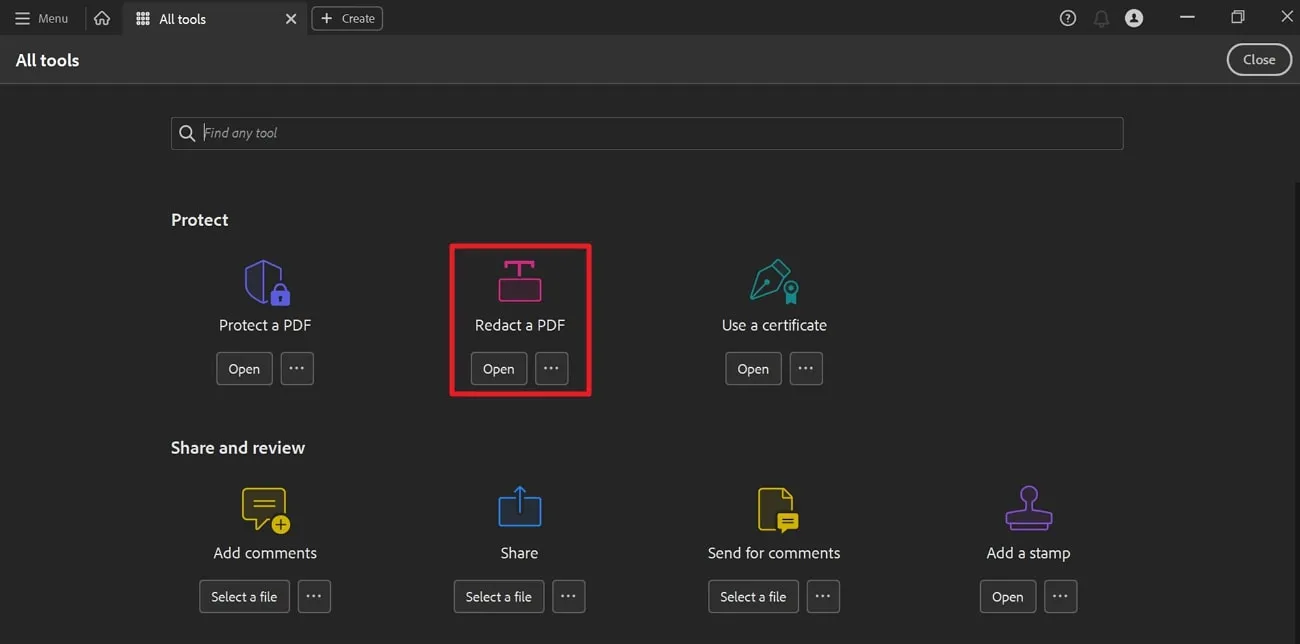
Passo 2: Ao enviar os documentos, selecione a opção "Editar texto e imagens" botão. Continue selecionando o texto onde deseja aplicar este efeito.

Etapa 3: Além disso, você pode pressionar o botão "Definir Propriedades" botão para acessar a janela de propriedades da ferramenta de redação. Altere a cor do preenchimento e da borda do efeito de desfoque para aplicar configurações personalizadas. Além disso, você pode até adicionar texto sobreposto com a ajuda desta ferramenta.
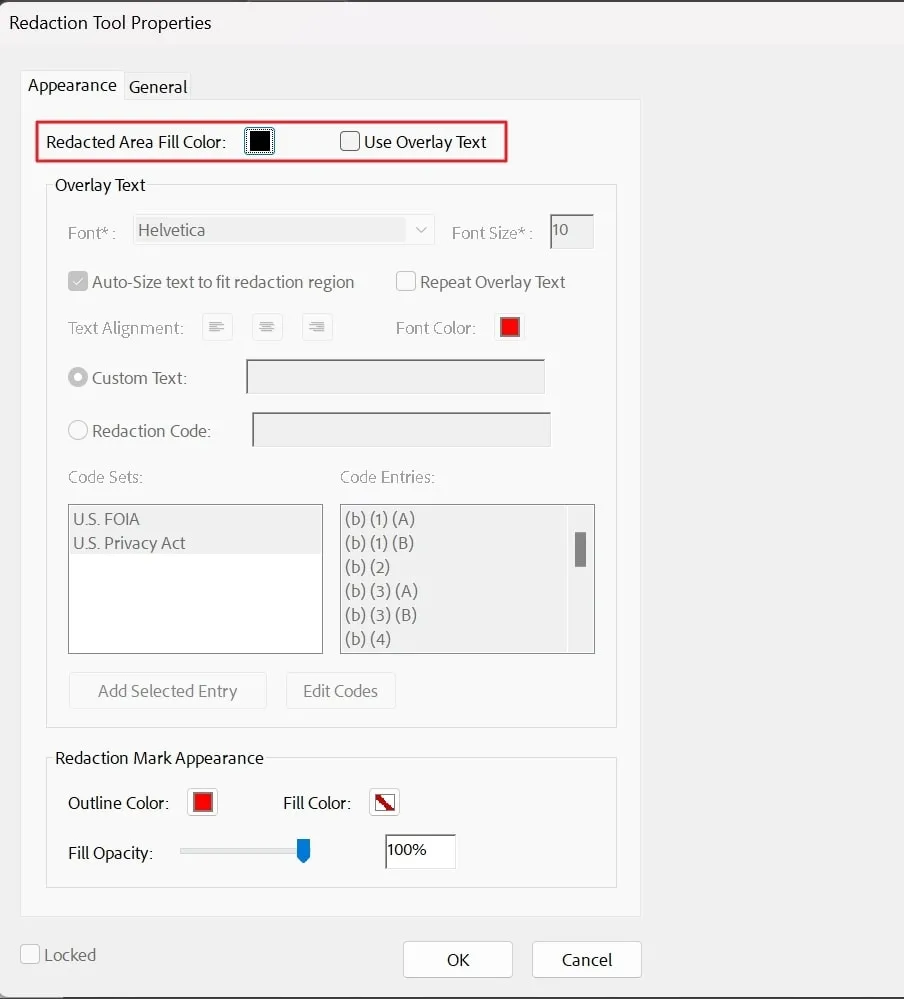
Desvantagens de Usar o Adobe Acrobat para Borrar PDF:
- Adobe Acrobat é uma ferramenta bastante cara se você deseja apenas borrar o conteúdo do PDF. Você pode encontrar opções mais baratas no mercado para realizar o trabalho.
- A interface desta ferramenta de desfoque de PDF é um pouco complexa, exigindo uma curva de aprendizado para utilizá-la totalmente.
Parte 3. Como Desfocar PDF Online?
Se você deseja borrar PDF online, o Xodo da Apryse é a melhor opção disponível no mercado. Com sua interface simples, qualquer pessoa pode aproveitar esta ferramenta para borrar texto em PDF. Além disso, você também pode adicionar texto sobreposto e alterar o estilo para personalizar ainda mais o conteúdo do PDF. O método a seguir irá ajudá-lo a realizar esta operação usando a ferramenta online Xodo.
Passo 1: Primeiro, abra o site em seu navegador e acesse a opção "Editar PDF" ferramenta na seção "Ferramentas" menu suspenso. Em seguida, clique no botão "Selecionar arquivo" botão para carregar seu documento PDF nos servidores desta ferramenta.
Passo 2: ao fazer upload do arquivo, selecione a opção "Marcar para redação" ícone na parte superior para adicionar um efeito de desfoque. Selecione o texto que deseja borrar e ele será aplicado a ele. Você também pode desfazer ou apagar o efeito de desfoque com a mesma ferramenta.
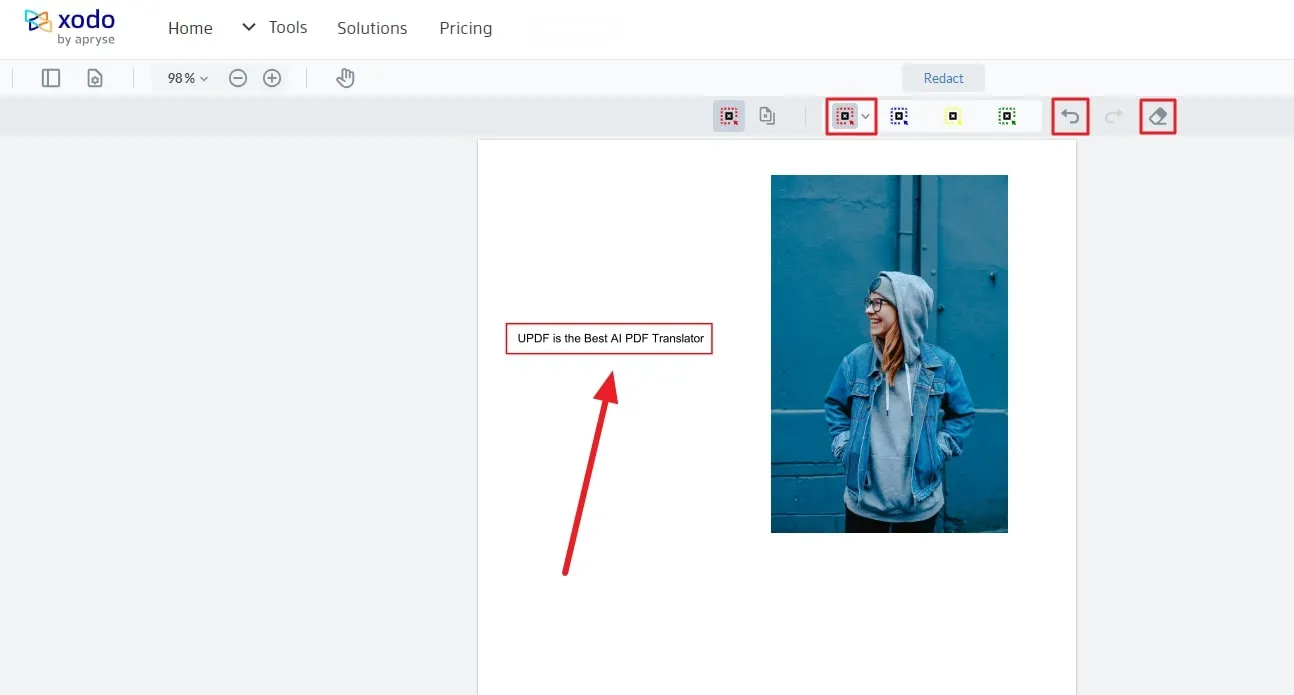
Desvantagens de Usar Ferramentas Online para Borrar PDF:
- Ferramentas online como o Xodo apresentam preocupações de segurança ao enviar PDF privados em seus servidores.
- Você pode enfrentar problemas de limitação de tamanho de arquivo ao enviar PDF em ferramentas online de desfoque de PDF.
- Ele só permite que você lide com um arquivo a cada 15 minutos. Isso força você a atualizar para a versão premium de forma desagradável.
Parte 4. Qual Ferramenta de Borrar PDF Devo Usar?
Ao longo do artigo, tentamos explicar o funcionamento de diferentes ferramentas de desfoque de PDF. As informações do recurso devem ter ajudado você a selecionar o melhor para suas necessidades. Se você ainda tiver alguma dúvida, esta tabela de comparação o ajudará a tomar uma decisão informada:
| Métricas | UPDF | Adobe Acrobat | Xodó |
| Preços | Plano anual: R$124 Plano perpétuo: R$227 | Acrobat Pro: R$ 149,95 por mês Acrobat Standard: R$ 114,95 por mês | Plano Pro: R$ 45 por mês |
| Prós | Interface de usuário simples Suporte a múltiplas plataformas Rápida velocidade de processamento Econômico | Conjunto de ferramentas com vários recursos Integrado com outros aplicativos da Adobe. | Fácil de usar para iniciantes. |
| Contras | Adicione uma marca d'água aos PDF na versão gratuita. | Caro Interface de usuário desatualizada | Preocupações de segurança Limite de tamanho de arquivo |
| Fácil de usar | |||
| Estabilidade | |||
| Integração de IA | |||
| Suporte do sistema | Android, iOS, macOS, Windows | MacOS, Windows, Android, iOS | On-line |
Depois de analisar esta tabela de comparação, você pode ver facilmente que o UPDF é muito superior a outras ferramentas de desfoque de PDF disponíveis no mercado. Os planos de preços econômicos e a interface simples desempenham um papel crucial no aumento da base de clientes desta ferramenta. Os usuários tendem a escolher esta ferramenta considerando todos os fatores discutidos na tabela.
Portanto, baixe o UPDF para ter uma experiência em primeira mão de todos os recursos desta ferramenta. Quando estiver satisfeito com sua funcionalidade, atualize para a versão UPDF Pro para aproveitar ao máximo o recurso de desfoque de PDF desta ferramenta.
Conclusão
Resumindo, o recurso de desfoque de PDF é uma ferramenta valiosa para preservar a privacidade do seu arquivo PDF. Os usuários podem usar esse recurso para ocultar informações pessoais enquanto compartilham PDF com colegas. Todas as ferramentas de desfoque de PDF mencionadas neste artigo são boas o suficiente para atender ao seu caso de uso.
Porém, se você está procurando a melhor ferramenta para manter seus dados seguros, o UPDF é sua melhor escolha. Com seu recurso de desfoque multidimensional de documento PDF, esta ferramenta permite personalizar a operação de acordo com suas necessidades. Então, clique no botão "Download Gratuito" botão abaixo para instalar esta ferramenta eficaz em seu dispositivo.
Windows • macOS • iOS • Android Seguro 100%
 UPDF
UPDF UPDF para Windows
UPDF para Windows UPDF para Mac
UPDF para Mac UPDF para iPhone/iPad
UPDF para iPhone/iPad UPDF para Android
UPDF para Android Assistente com IA Online
Assistente com IA Online UPDF.AI
UPDF.AI Conversar com PDF
Conversar com PDF Conversar com imagens
Conversar com imagens Guia do utilizador AI
Guia do utilizador AI Guia de vídeo da IA
Guia de vídeo da IA FAQs sobre IA
FAQs sobre IA Ler PDF
Ler PDF Converter PDF
Converter PDF UPDF Cloud
UPDF Cloud PDF em Lote
PDF em Lote Anotar PDF
Anotar PDF Organizar PDF
Organizar PDF Compactar PDF
Compactar PDF Assistente com IA
Assistente com IA Editar PDF
Editar PDF OCR PDF
OCR PDF Preencher e Assinar
Preencher e Assinar Proteger PDF
Proteger PDF Guia do Usuário
Guia do Usuário Especificações Técnicas
Especificações Técnicas Perguntas Frequentes
Perguntas Frequentes Contate-nos
Contate-nos Blog
Blog Sala de Notícias
Sala de Notícias Reviews do UPDF
Reviews do UPDF Desconto educacional
Desconto educacional O Que Há de Novo
O Que Há de Novo Programa de Afiliados
Programa de Afiliados Programa de Revenda
Programa de Revenda Biblioteca de modelos
Biblioteca de modelos













